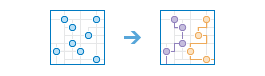Planera rutter
Planera rutter fastställer hur du effektivt fördelar uppgifter inom en mobil arbetsstyrka.
Du förser verktyget med en uppsättning stopp och antalet fordon tillgängliga för att stanna vid stoppen. Verktyget tilldelar stoppen till fordon och returnerar rutter som visar hur varje fordon kan nå sina tilldelade stopp på kortast möjliga tid.
Med Planera rutter når mobila arbetsstyrkor fler arbetsplatser på kortare tid, vilket ökar produktiviteten och förbättrar kundservicen.
- Inspektera bostäder, restauranger eller byggplatser
- Erbjud reparations-, installations- eller tekniska tjänster
- Leverera föremål och mindre paket
- Ring säljsamtal
- Transportera personer från hemmet till evenemang
Utdata från Planera rutter innehåller ett lager med stopp som kodas enligt de rutter som de har tilldelats, ett lager med rutter som visar de kortaste vägarna till de tilldelade stoppen och, beroende på om det inte går att nå något av stoppen, ett lager med stopp som inte har tilldelats.
Om Använd aktuell kartutbredning är markerat används endast de geoobjekt som är synliga i den aktuella kartutbredningen i analysen. Om alternativet inte markeras används alla geoobjekt i indatalagret, även om de ligger utanför den aktuella kartutbredningen.
Välj punktlager som ska representera platser att besöka
Välj lagret med punkter som rutterna (eller fordonen) ska besöka. De här punkterna blir till tilldelade eller icke tilldelade stopp i utdata.
Förutom att välja ett lager på din karta kan du välja Välj analyslager i världsatlasen eller Välj analyslager, som du hittar längst ned i listrutan. Då öppnas ett galleri med en samling lager som kan vara praktiska att använda vid många analyser.
Verktyget har stöd för upp till 2 000 indatageoobjekt.
Färdläge för rutter
Välj ditt färdläge. Utdatarutterna följer vägar eller gångvägar med hänsyn till tillämpliga regler, till exempel enkelriktade gator och förbjudna svängar för bilar eller lastbilar. Vilka färdlägen som är tillgängliga avgörs av organisationens administratör.
Rutter börjar vid stopp
Ange var och när fordonen startar sina rutter.
Med Planera rutter kan du ange en eller flera startplatser för fordonen.
När en punktplats anges avgår alla fordon från den punkten oavsett antalet tillgängliga fordon. Du kan välja ett punktlager med en punkt eller lägga till en punkt på kartan genom att välja Lägg till punkt på karta, klicka på den intilliggande punktredigeringsknappen och klicka på kartan.
När flera platser anges måste varje fordon associeras med sin egen punkt. Antalet fordon måste matcha antalet punkter i lagret. Välj ett lager med flera punkter och ange ett fält som på ett unikt sätt identifierar de enskilda rutterna, fordonen eller förarna i listrutan Rutt-ID-fält.
Starttiden är samma för alla rutter. Tidszonen för starttiden är samma som den tidszon i vilken startpunkten eller -punkterna befinner sig, så försäkra dig om att tiden du anger är lokal tid. Låt oss exempelvis anta att du befinner dig i tidszonen Pacific Standard Time (UTC-8:00) och de aktuella fordonen är stationerade i Mountain Standard Time (UTC-7:00). Om det för tillfället är 09:30 PST (10:30 MST) och fordonen ska börja köra sina rutter om 30 minuter, så ska starttiden ställas in till 11:00.
Om fordonen startar i olika tidszoner kan inte starttiden vara samtidig, utan starttiderna är istället förskjutna. Om exempelvis en rutt startar från en punkt i PST och en annan rutt startar från MST, och du anger 11:00 som starttid, så kommer rutten i PST att börja 11:00 PST och rutten i MST kommer att börja 11:00 MST – alltså en timmes skillnad.
Rutter slutar vid stopp
Ange var och när fordonen slutar sina rutter.
Du kan konfigurera rutterna så att de slutar på en av tre platser:
- Samma plats som rutterna började på, oavsett om de ursprungligen började från en eller flera platser
- En enskild plats
- Många platser – det vill säga, en slutpunkt för varje rutt
Markera Återvänd till starten om fordonen startar och slutar sina rutter på samma platser.
Om du vill att alla fordon får en gemensam slutpunkt istället för startpunkt avmarkerar du Återvänd till starten och lägger antingen till en punkt på kartan eller väljer ett lager som innehåller exakt en punkt.
Om du vill ha rutter som slutar på unika platser avmarkerar du Återvänd till starten och väljer ett lager som innehåller mer än en punkt. Antalet fordon måste vara samma som antalet punkter i det valda lagret. I listrutan Rutt-ID-fält väljer du ett fält som på ett unikt sätt identifierar de enskilda rutterna, fordonen eller förarna. Om fordonen startar på flera platser och slutar på flera platser måste rutt-ID valda för start- och slutlagren matcha.
Välj hinderlager
Ange ett eller flera geoobjekt som fungerar som tillfälliga restriktioner (hinder) vid resor på de underliggande gatorna. Du kan ange hindren med hjälp av punkt-, linje eller polygongeoobjekt.
Ett punkthinder kan vara ett nedfallet träd, en olycka, en nedrasad elledning eller någonting annat som fullständigt blockerar trafiken på en specifik plats längs gatan. Det är tillåtet att färdas på gatan men inte genom hindret. Du kan ange att upp till 250 geoobjekt ska fungera som punkthinder.
Ett linjehinder förbjuder resor överallt där hindret korsar gatorna. Till exempel kan en parad eller protestmarsch som blockerar trafiken på flera gatusegment modelleras med ett linjehinder. Om antalet gatugeoobjekt som korsas av alla linjehinder överstiger 500 visas ett felmeddelande i verktyget.
Ett polygonhinder förbjuder resor överallt där polygonen korsar gatorna. En användning för den här typen av hinder är att modellera översvämningar som täcker delar av gatunätet och gör det omöjligt att färdas på vägarna. Om antalet gatugeoobjekt som korsas av alla polygonhinder överstiger 2 000 visas ett felmeddelande i verktyget.
Maximalt antal fordon för rutten
Ange det antal fordon som är tillgängliga för att stanna vid stoppen. Verktyget har stöd för upp till 100 fordon.
Verktyget kan hitta en lösning som använder färre fordon än det antal du anger här beroende på det totala antalet stopp, hur många stopp per fordon du tillåter, hur långt det är mellan stoppen, tid spenderad vid varje stopp och eventuell gräns du sätter för den totala ruttiden per fordon.
Maximalt antal stopp per fordon
Detta är en av två parametrar som balanserar den totala arbetsbelastningen mellan rutter. Du kan ange ett värde mellan 1 och 200.
Genom att sänka det maximala antalet stopp som kan tilldelas varje fordon ökar sannolikheten för att fordonen tilldelas lika många stopp. På så vis balanseras arbetsbelastningen mellan förarna. Nackdelen är dock att det kan göra lösningen mindre effektiv.
Genom att öka antalet stopp per fordon får verktyget större frihet att hitta effektivare lösningar, men arbetsbelastningen kan bli ojämnt fördelad mellan förare och fordon. Observera att du kan balansera arbetsbelastningar både efter tid och för antal stopp genom att ange ett värde för parametern Begränsa den totala ruttiden per fordon.
I följande exempel visas effekterna av att begränsa det maximala antalet stopp per fordon eller den totala tiden per fordon. I alla exempel finns det sex stopp och två fordon, som alla startar vid samma plats.

|
Balanserade resetider och stopp per rutt: Stoppen är mer eller mindre jämnt utspridda, så genom att ställa in det maximala antalet stopp per fordon för att jämnt fördela arbetsbelastningen skapas rutter som är ungefär lika långa. |

|
Balanserade stopp per rutt men obalanserade resetider: Fem eller sex stopp befinner sig i ett kluster nära startplatsen, men ett stopp befinner sig längre bort och för att ta sig dit krävs en mycket längre körning. Genom att fördela stoppen jämnt mellan de två rutterna skapas obalanserade resetider. |

|
Obalanserade stopp per rutt men balanserade resetider: Stoppen befinner sig på samma plats som i föregående bild, men genom att öka det maximala antalet stopp per rutt och begränsa den totala resetiden per fordon balanseras resetiderna. |
Tid spenderad vid varje stopp
Ange den förväntade genomsnittliga servicetiden spenderad vid varje stopp. Om du exempelvis planerar ett arbetsdagsschema för inspektörer och den genomsnittliga inspektionstiden är 45 minuter anger du 45.
Servicetiden vid alla stopp antas vara samma.
Begränsa den totala ruttiden per fordon
Ange den maximala tiden en rutt får ta från start till slut. Detta inkluderar förväntad resetid och servicetider spenderade vid stopp längs rutten. Om förare inte ska arbeta längre än en viss tid under en dag, exempelvis åtta timmar, kan du ange den gränsen här.
Se hjälpen för Maximalt antal stopp per fordon för saker att tänka på när arbetsbelastningar ska balanseras.
Resultatlagrets namn
Namnet på geoobjektslagret som skapas i Mitt innehåll och läggs till i kartan. Om geoobjektslagret redan finns uppmanas du att ange ett annat namn. Geoobjektslagret kommer att innehålla ett lager för vart och ett av följande objekt: rutter, tilldelade stopp och otilldelade stopp i de fall när vissa indatastopp inte kunde kopplas till några rutter.
Om du väljer Inkludera ruttlager sparas varje rutt från resultatet även som ett ruttlager. Ett ruttlager innehåller all information för en specifik rutt, till exempel vilka stopp som rutten tilldelats samt vägbeskrivningar. Att skapa ruttlager är praktiskt om du vill dela enskilda rutter med andra medlemmar i din organisation eller om du vill ändra rutter ytterligare med knappen Vägbeskrivning i kartvisaren. Ruttlagren använder geoobjektlagrets namn som prefix, och det ruttnamn som genereras under analysen läggs till för att skapa ett unikt namn för varje ruttlager.
Om du använder listrutan Spara resultat i kan du ange namnet på en mapp i Mitt innehåll där geoobjektlagret och ruttlagren (om de skapas) ska sparas.